Zusammenfassung: In diesem Beitrag helfen wir Ihnen, Daten von alten Xiaomi-Handy aufs neue Xiaomi-Gerät zu übertragen. Hier bieten wir Ihnen drei praktischen Methoden: Xiaomi Mi Cloud, Mi Mover und FonePaw DoTrans.
Nicht verpassen
Daten von Huawei auf Xiaomi Mi Mix 3 übertragen in 1-Minute (opens new window)
Weg 1: Alle Daten von Xiaomi auf Xiaomi mit einem Klick übertragen
Als Erste müssen wir Ihnen den besten und praktischen Datentransfer FonePaw DoTrans (opens new window) empfehlen, mit dem Sie einfach und schnell mit einem Klick alle Fotos, Musik, Videos, Kontakte von Android auf Android (opens new window), Android auf iOS oder rückwärts übertragen können, einschließlich die Bilder oder Videos in den sozialen Apps wie WhatsApp.
Darüber hinaus wird die Übertragung über USB-Kabel schneller und stabiler als den Cloud-Dienst. Und man kann selber die bestimmten Dateien zur Übertragung auswählen und vorher überprüfen.
Unterstützte Handymodelle: Xiaomi 10/10 Pro/9/9 Pro/8/8 SE, Samsung Galaxy S20/S20+/S10/S9/Note 10/Note 10+, Huawei, Sony, HTC oder iPhone 11/11 Pro/XS/XR/X/8, iPad Pro/Air/Mini 5, iPod Touch 7.
Mit diesen drei einfachen Schritten übertragen Sie einfach die Daten von altem Xiaomi-Handy aufs neue zu übertragen:
# Schritt 1: Ihre Xiaomi-Handys mit PC verbinden
Nachdem Sie den USB-Debugging aktiviert (opens new window) haben, verbinden Sie Ihre zwei Xiaomi-Handys mit dem PC. Das Programm wird dann direkt Ihre beide Geräte als Ausgabe- und Zielgerät gleichzeitig erkennen.
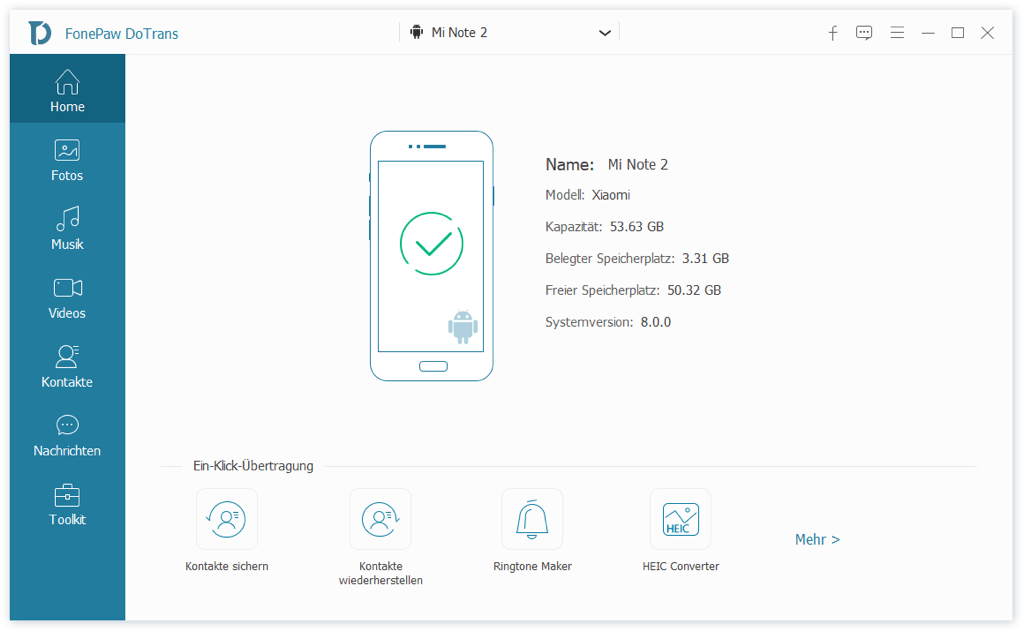
# Schritt 2: Daten zur Übertragung auf Xiaomi überprüfen
Sobald das DoTrans Programm Ihre Xiaomi-Geräte erkennen, werden alle verfügbaren Dateitypen zur Übertragung auf dem Programmfenster aufgelistet, wie Fotos, Musik, Videos und mehr.
Nur wählen Sie den gewünschten Dateityp. Danach können Sie in der rechten Spalte alle vorhandenen Dateien mit einer Vorschau checken.
# Schritt 3: Daten von Xiaomi auf Xiaomi übertragen
Wählen Sie bitte die erwünschten Dateien zur Übertragung aus. Dann öffnen Sie den Rechtsklicksmenü und klicken Sie auf die Option „Aufs Gerät übertragen“ > Zielgerät für das Datenempfangen.
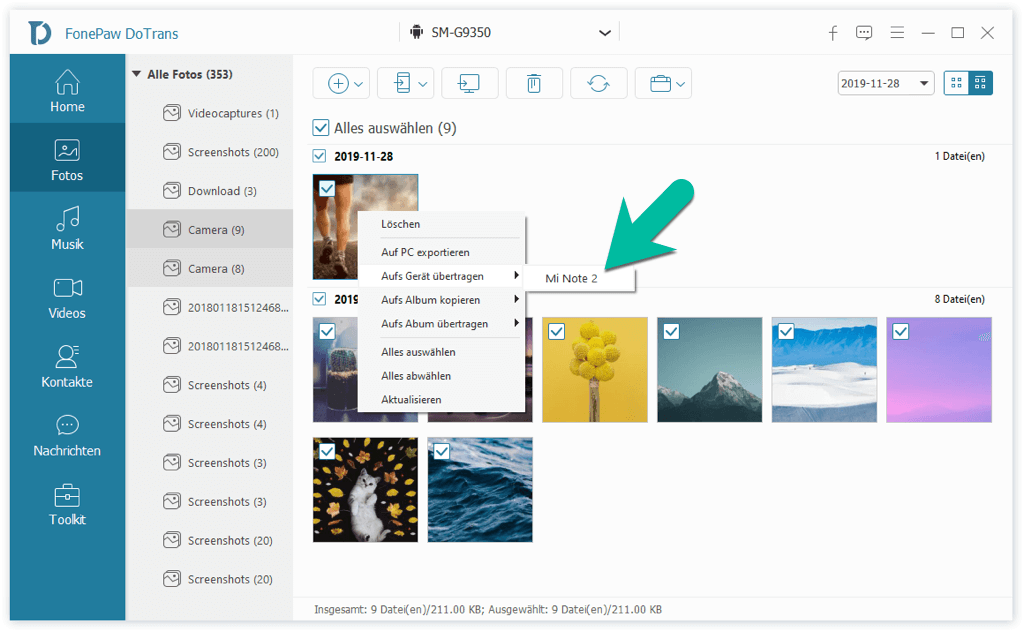
In einigen Sekunden wird die Übertragung abgeschlossen. Jetzt trennen Sie das neue Xiaomi-Handy mit dem Computer. Alle Dateien werden nach der Übertragung in dem passenden Speicherort gespeichert!
Weg 2: Daten von altem Xiaomi aufs neue Xiaomi mit Mi Cloud synchronisieren
Wie andere Handy-Hersteller auf dem Markte bietet Xiaomi auch den eigenen Cloud-Dienst für die Synchronisierung der Dateien auf Xiaomi-Gerät. Daher kann man einfach die vorher synchronisierten Dateien auf dem neuen Xiaomi-Handy mit dem gleichen Cloud-Konto wiederherstellen.
Hinweis: Xiaomi bietet nur einen kostenlosen 5GB Speicherplatz für die Datensynchronisierung. Wenn Sie eine große Menge Dateien auf einem anderen Xiaomi-Handy übertragen möchten, empfehlen wir Ihnen auch das professionelle Transferprogramm FonePaw DoTrans (opens new window).
Schritt 1: Auf dem alten Xiaomi-Handy gehen Sie zu „Einstellungen“, in der Sie den Namen für Mi Cloud finden. Nur tippen Sie auf den Accountnamen für das Mi Cloud.
Schritt 2: In dem nächsten Fenster klicken Sie auf „Xiaomi Cloud“. Alle unterstützten Dateitypen für Synchronisierung werden hier angezeigt, wie Galerie, Nachrichten, Kontakte, Notizen, Kalender usw.
Schritt 3: Nur klicken Sie auf „Synchronisieren“, um alle aktivierten Dateitypen auf dem Mi Cloud zu synchronisieren.
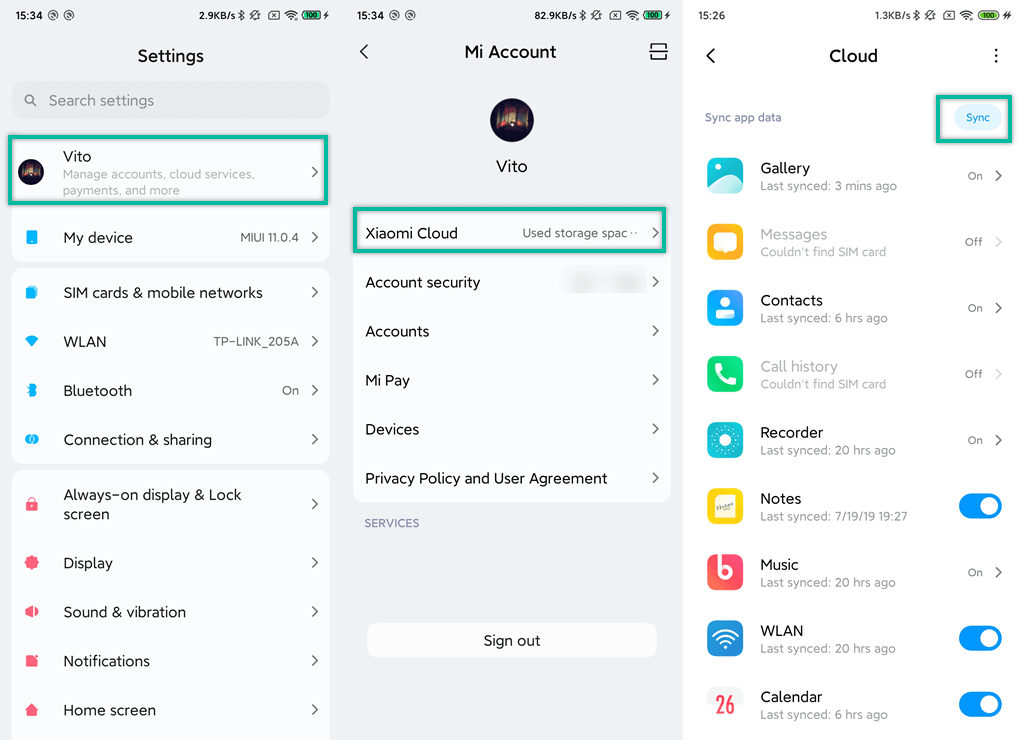
Schritt 4: Nur melden Sie sich bei dem gleichen Mi Konto auf dem neuen Gerät. Danach werden alle Dateien aus dem Mi Cloud auf dem Handy automatisch heruntergeladen.
Weg 3: Daten von Xiaomi auf Xiaomi mit Mi Mover kopieren
Auch Xiaomi hat auch die spezielle Mi Mover App veröffentlicht, die bei der Übertragung der Daten zwischen Xiaomi-Geräte helfen kann. Befolgen Sie bitte den Schritten darunter, um Daten auf einem Xiaomi-Gerät zu verschieben:
Schritt 1: Auf alle Xiaomi-Geräte werden die App Mi Mover schon vorinstalliert. Gehen Sie zu „Einstellungen“ > „Weitere Einstellungen“ > „Mi Mover“.
Schritt 2: Tippen Sie auf dem alten Xiaomi-Handy auf „Ich bin Sender“. Danach wird ein QR-Code automatisch auf dem Handy-Bildschirm generiert.
Schritt 3: Auf dem neuen Xiaomi-Gerät klicken Sie auf „Ich bin Empfänger“ und scannen Sie den QR-Code. Danach werden die beiden Geräte drahtlos verbunden.
Schritt 4: Wählen Sie bitte die Dateitypen zur Übertragung aus und klicken Sie auf „Senden“. Warten Sie noch, bis der Übertragungsprozess komplett abgeschlossen ist.
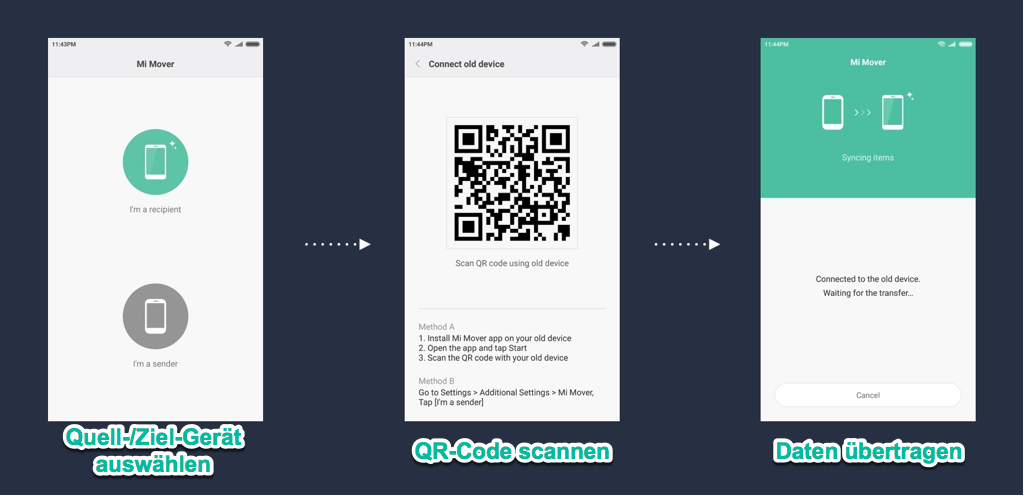
Notiz: Mit Mi Mover können Sie keine bestimmten Dateien auswählen. Das bedeutet, dass Sie jedes mal eine große Menge Dateien auf das neue Handy übertragen müssen, damit der Übertrangsvorgang möglich mehr Stunde dauern wird.
Obwohl Mi Mover eine effiziente Methode für Datenübertragung ist, kann die drahtlose Verbindung manchmal zufällig untergebrochen werden. In diesem Fall sollen Sie FonePaw DoTrans (opens new window) verwenden, um die Daten auf Android/iOS-Geräte ohne Verlust stabiler zu übertragen!
- Hot Artikel
- 5 Wege: Gelöschte Dateien wiederherstellen auf Windows 10/8/7
- Top 6 kostenlose Bildschirm-Recorder ohne Wasserzeichen
- Android: USB-Debugging aktivieren trotz Display Defekt und Daten retten
- Wie man ein Amazon Prime Video auf den PC und Mac herunterlädt und rippt
- [Kostenlos] Das beste USB-Stick-Reparieren-Tool















